En Windows, puede obtener archivos exe para instalar. Puede descargar el programa, instalarlo y luego olvidarse de él. No existe una aplicación nativa para realizar un seguimiento de si un software debe actualizarse. Aquí es donde entra en juego el administrador de paquetes. Contiene Linux en RPM (Administrador de paquetes RedHat) para gestionar paquetes. Pero, RPM trata con paquetes .tar que son una forma de encapsulación universal de Linux. Mientras que en Windows tenemos algo así como paquetes NuGet que aún se encuentran en las etapas iniciales. Puede esperar un buen administrador de paquetes en otras actualizaciones, pero a partir de ahora, se necesita urgentemente uno.

Así que aquí hay una lista del mejor administrador de paquetes para Windows, cualquier tipo de réplica de RPM para usted.
Administrador de paquetes de Windows
1. OneGet (también conocido como Gestión de paquetes)
Empecemos con PackageManagement , anteriormente conocido como UnoObtener. me gusta mucho el nombre antiguo UnoObtener Así que finjamos que no fue renombrado. Viene incluido con Powershell 2.0 aunque no es el administrador de paquetes oficial. Todavía está en las primeras etapas, pero Windows comenzará a impulsarlo tarde o temprano. Descarga paquetes de repositorios como Galería Powershell و NuGet.org etc
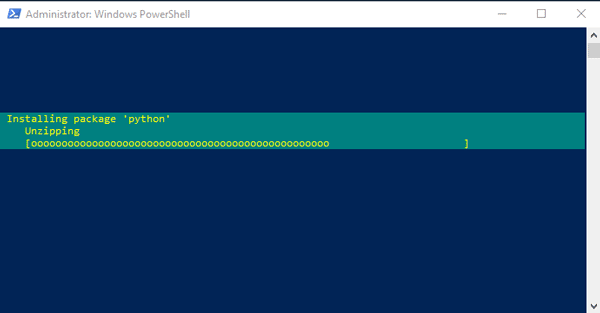
solo puedes ir a PowerShell y escribir un comando -módulo Gestión de paquetes. Mostrará los comandos admitidos y, si no aparece nada, es mejor que habilite Microsoft Powershell 2.0. Instalar paquetes es tan simple como instalar un paquete Google Chrome. Obtiene el archivo EXE del servidor y luego lo instala y lo activa. No se necesita esfuerzo manual.
El único inconveniente es que no puede actualizar aplicaciones a través de cmdlets. Entonces, además de Microsoft Store, esta es otra cosa que debería entusiasmarte en el futuro.
Número de bultos: 142.585
Interfaz: solo línea de comando
Visita NuGet.org (Gratis)
2. cuchara
El problema con la administración de paquetes es que los cmdlets son complejos. Esto pone a Scoop en primer plano. Scoop es una pequeña utilidad de PowerShell de código abierto. Debe tener como mínimo la versión 3.0. Por tanto, los comandos para instalar el programa son tan sencillos como instalar cualquier script. Para instalar Scoop, solo necesita escribir lo siguiente en Powershell.
iex (new-object net.webclient).downloadstring('https://get.scoop.sh') Lo mejor de Scoop es que instala paquetes en su carpeta de inicio, por lo que no requiere acceso de administrador. Lo primero que debes saber sobre Scoop es que no actúa como un administrador de paquetes, sino como un analizador de archivos. En palabras simples, dicha aplicación se descarga desde la URL mencionada en el archivo JSON. Estos archivos están en Github y cualquiera puede modificarlos. Entonces, si desea que Scoop sea compatible con cualquier otro software, simplemente puede editar el archivo de manifiesto en GitHub. También es compatible con SSH y con un servidor proxy.
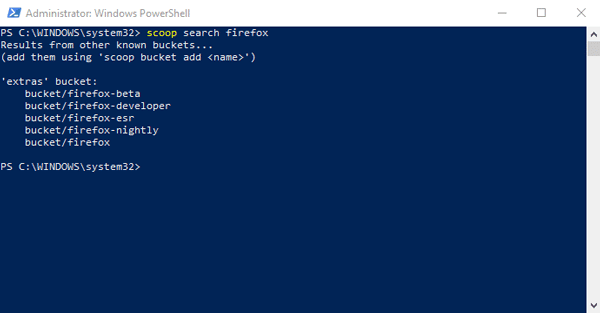
También puede instalar software para una versión específica agregando el nombre del software con "@versión. Scoop es una muy buena herramienta, pero aun así la evité debido al soporte limitado del paquete.
Número de bultos: 440
Interfaz: solo línea de comando
تنزيل Cucharada (Complementario)
3. AppObtener
Basado en el mismo concepto de análisis de archivos, tenemos AppGet. En lugar de JSON, funciona con archivos YAML y tiene un repositorio de aplicaciones más grande. AppGet funciona con el símbolo del sistema y con PowerShell y, para comenzar a usarlo, debe descargar el archivo .exe. Una vez instalado, vaya a C:\ProgramData\AppGet Y abra el símbolo del sistema desde allí. Puede comenzar a instalar aplicaciones con un comando simple como "appget instalar firefox".
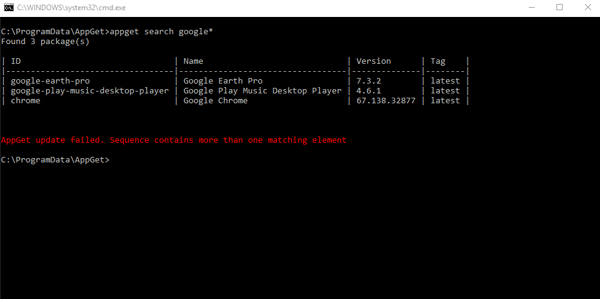
El repositorio GitHub de AppGet tiene una mejor calificación en comparación con Scoop. También tiene algunos cmdlets adicionales como desactualizados donde puede verificar si hay una actualización de dicha aplicación. También puede realizar actualizaciones por lotes, pero esta opción debe realizarse desde la pestaña de administración.
AppGet no ofrece administración de aplicaciones preinstaladas y tampoco tiene una versión GUI.
Número de paquetes: 800+
Interfaz: solo línea de comando
تنزيل Obtener aplicación (Complementario)
4. npackd (GUI y CMD)
NPackd es otra opción que proporciona no solo una interfaz de línea de comandos, sino también una implementación de GUI. A diferencia de cualquier otra aplicación en esta lista, NPackd es la única que admite la administración de aplicaciones que ha instalado antes. También puede actualizar o desinstalar estas aplicaciones. NPackd también es de código abierto, por lo que puede continuar y agregar sus propios paquetes en GitHub.
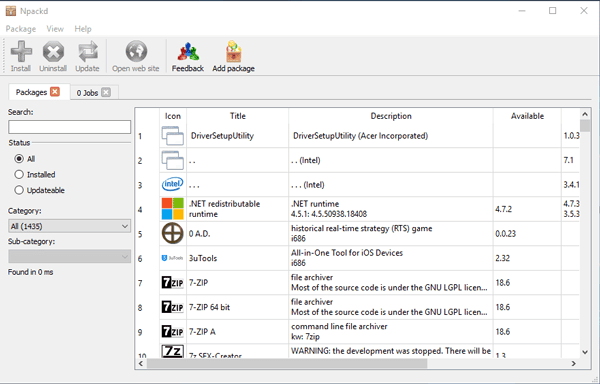
Al igual que AppGet y Scoop, NPackd tampoco requiere acceso administrativo. Simplemente puede navegar por la GUI de la aplicación, hacer clic derecho e instalarla. Tiene la mejor disponibilidad de paquetes de las aplicaciones mencionadas anteriormente. Además de las funciones básicas, también obtienes paquetes adicionales dentro de la aplicación. Puede agregar paquetes directamente sin pagar ni editar el archivo en GitHub. Oh, se perdió esto en la configuración, por lo que debería estar en la cima. También puede agregar la dirección de su servidor FTP o repositorio desde donde Npackd puede obtener archivos. La dirección del repositorio debe ser un archivo XML con la URL y el nombre del paquete.
En largas pruebas, encontré un pequeño error. Cuando desinstalo una aplicación, a veces la aplicación intenta desinstalar varias aplicaciones que ya se han desinstalado. La solución es reiniciar el dispositivo como cualquier otra solución de problemas de Windows.
Número de bultos: 1435
Interfaz: línea de comandos/GUI
تنزيل NPackd (Gratis)
5. Ninite pro (GUI)
Seguro que has oído hablar de Ninite. Es una aplicación web que le permite agrupar un montón de programas en un solo archivo ejecutable. Luego, de una sola vez, instala varias aplicaciones. Pero, ¿cómo puede esto convertir a Ninite en un administrador de paquetes? ¡No te permite actualizar las aplicaciones correctamente! Bueno, tienes el software Ninite Pro a un precio inicial de $1 por usuario por mes.
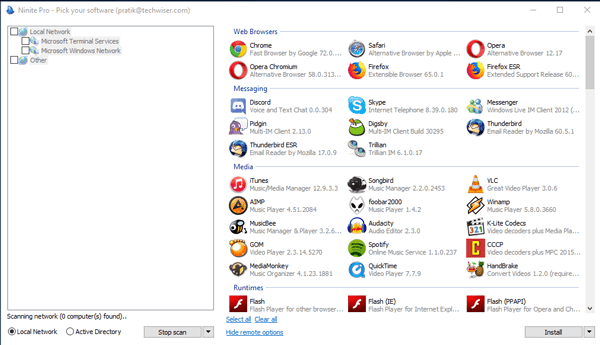
Debe registrarse en el sitio web y luego puede usar la versión de prueba durante 15 días. El siguiente paso es descargar el software del agente en todos sus dispositivos. Una vez hecho esto, la aplicación web aparecerá en estos sistemas. Lo que realmente sucede es que la aplicación web se comunica con el agente local para recuperar los datos de los paquetes instalados, por lo que es importante que esté instalado. También puede usar la aplicación clásica independiente Ninite Pro que debe usar si está tratando con Active Directory. Tiene una pestaña adicional para seleccionar dispositivos en la red. Pero la aplicación parece desactualizada y tiene menos opciones que la aplicación web.
Una vez finalizada la configuración, puede instalar, desinstalar o actualizar aplicaciones para todo el sistema en su red con un solo clic. Es muy suave y bueno. Realmente no puedo enfatizar demasiado sobre la suavidad que el Ninite Pro trae a la mesa. Si está buscando un administrador total de paquetes de red, esta es una buena opción.
El único inconveniente que siento es la falta de paquetes en comparación con Chocolatey.
Número de paquetes: 1000+
Interfaz: GUI (solo aplicación web)
Verificar ninte pro (Pagado $XNUMX/por usuario/mes)
6. Chocolatoso (cmd y GUI)
El nombre suena divertido, pero es mejor que te tomes esta aplicación en serio. Chocolatey tiene el repositorio de aplicaciones más grande y es compatible con PowerShell, la línea de comandos e incluso una GUI. Lo que sea, Chocolatey tiene esta aplicación. Para instalar, solo necesita escribir lo siguiente en el símbolo del sistema y presionar enter.
@"%SystemRoot%\System32\WindowsPowerShell\v1.0\powershell.exe" -NoProfile -InputFormat None -ExecutionPolicy Bypass -Command "iex ((New-Object System.Net.WebClient).DownloadString('https://chocolatey.org/install.ps1'))" && SET "PATH=%PATH%;%ALLUSERSPROFILE%\chocolatey\bin" Una vez que haya terminado, simplemente escriba choco instalar chocolatoso Instalará una GUI para usted. Ahora puede instalar paquetes desde la GUI o la CLI, son lo mismo. Existen algunas diferencias entre Pro y Business y brindan algunas funciones adicionales, como implementación de paquetes privados, protección contra malware, verificador de paquetes y más.
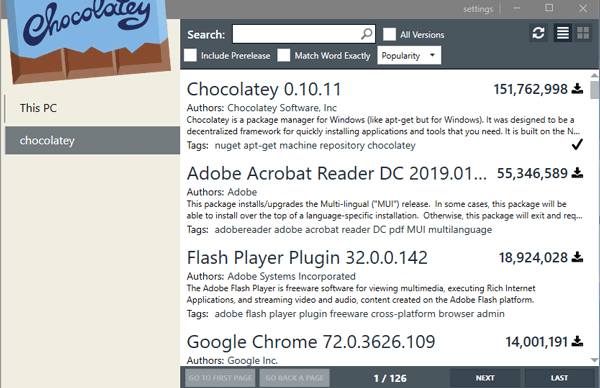
Un pequeño problema que me gustaría señalar es que solo admite paquetes NuGet. Por lo tanto, si tiene que publicar su propia aplicación, debe convertirla en un paquete NuGet. Además, la GUI está a medias y no todas las características de la CLI están presentes en ella.
Número de paquetes: 6336 (código abierto).
Interfaz: solo línea de comando
تحميل Chocolatey (Complementario)
¿Qué aplicaciones de administrador de paquetes en Windows debería elegir?
Si necesita un administrador de paquetes de red, Ninite pro debería ser la opción. Es muy fácil para mí instalar aplicaciones en mi sistema sin siquiera darme cuenta. Para uso personal, Chocolatey es una buena opción. También puedes probar AppGet o NPackd ya que tienen un modelo diferente.
Puedes expresar tus dudas en los comentarios y estaré encantada de ayudarte.







